joskus, estää ei-toivotut puhelut puhelinmyyntiyrityksistä, tuntemattomista numeroista ja tietyistä henkilöistä kontakteissasi voi tuoda sinulle mielenrauhan. Mutta entä jos vahingossa blokkaat ystävän samalla? Tai haluat avata eston, mutta et muista, miten se tehdään? Tämä opetusohjelma opastaa avaamaan numeron iOS-ja Android-laitteissa.
huomaa: tämän opetusohjelman vaiheet voivat vaihdella laitemallisi (lähinnä Androidille) ja sen käyttöjärjestelmäversion mukaan. Käytimme Nokia älypuhelin käynnissä Android 10 OS (varastossa UI) ja iPhone iOS 14.7.1 asennettu. Android-laitteet (Samsung, OnePlus, jne.) running custom Android UI voi olla eri vaiheet avaamiseen yhteystiedot. Jos mikään alla olevista menetelmistä ei päde laitteeseesi, suuntaa valmistajan verkkosivustolle saadaksesi selvät ohjeet.
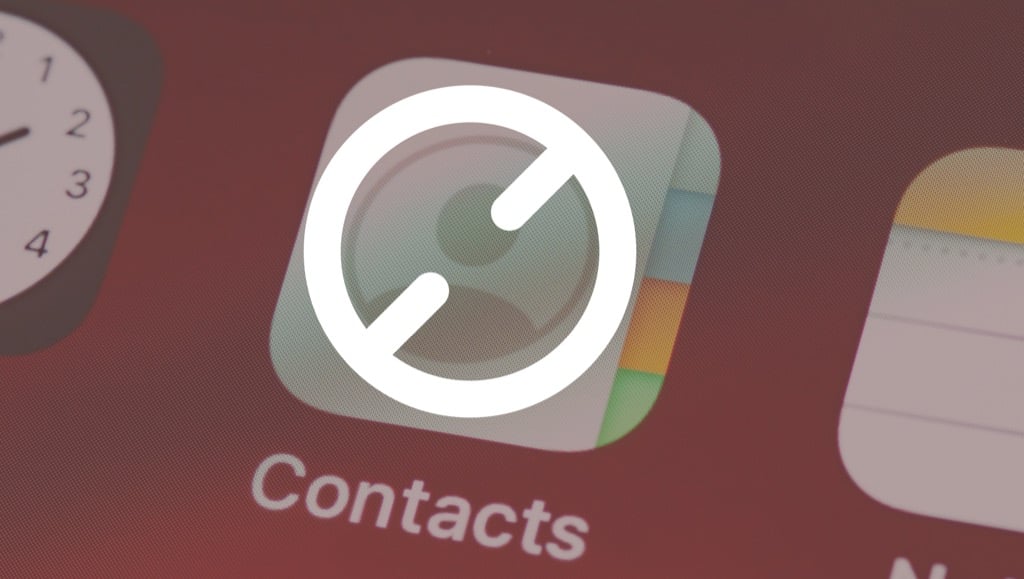
avaa iPhonen numeron esto
jos muistat estämäsi yhteystiedot, voit helposti avata ne puhelinsovelluksesta. Mutta jos et muista yhteystietoja, tarkista estettyjen numeroiden lista puhelimen asetusvalikosta ja avaa ne vastaavasti.
tässä osiossa näytämme erilaisia tekniikoita, joilla voit avata iPhonen ja iPadin yhteystietoja.
1. Avaa Yhteydenotto puhelinsovelluksesta
Käynnistä puhelinsovellus, napauta estettävän numeron vieressä olevaa info-kuvaketta ja napauta tämän Soittajan esto.
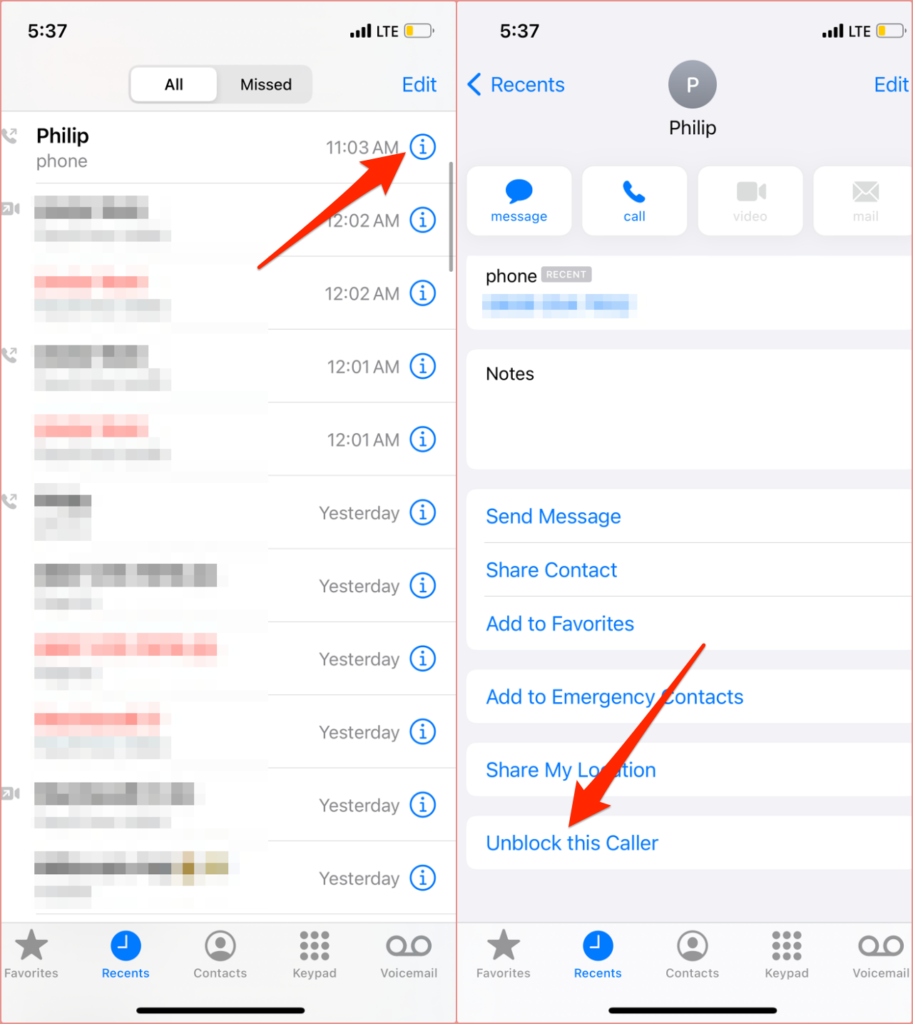
jos yhteystieto ei ole ”Recents” – osiossa, suuntaa yhteystiedot-välilehteen, valitse yhteyshenkilö, jonka haluat avata (käytä hakupalkkia löytääksesi yhteydenoton nopeammin) ja valitse Avaa tämä soittaja.
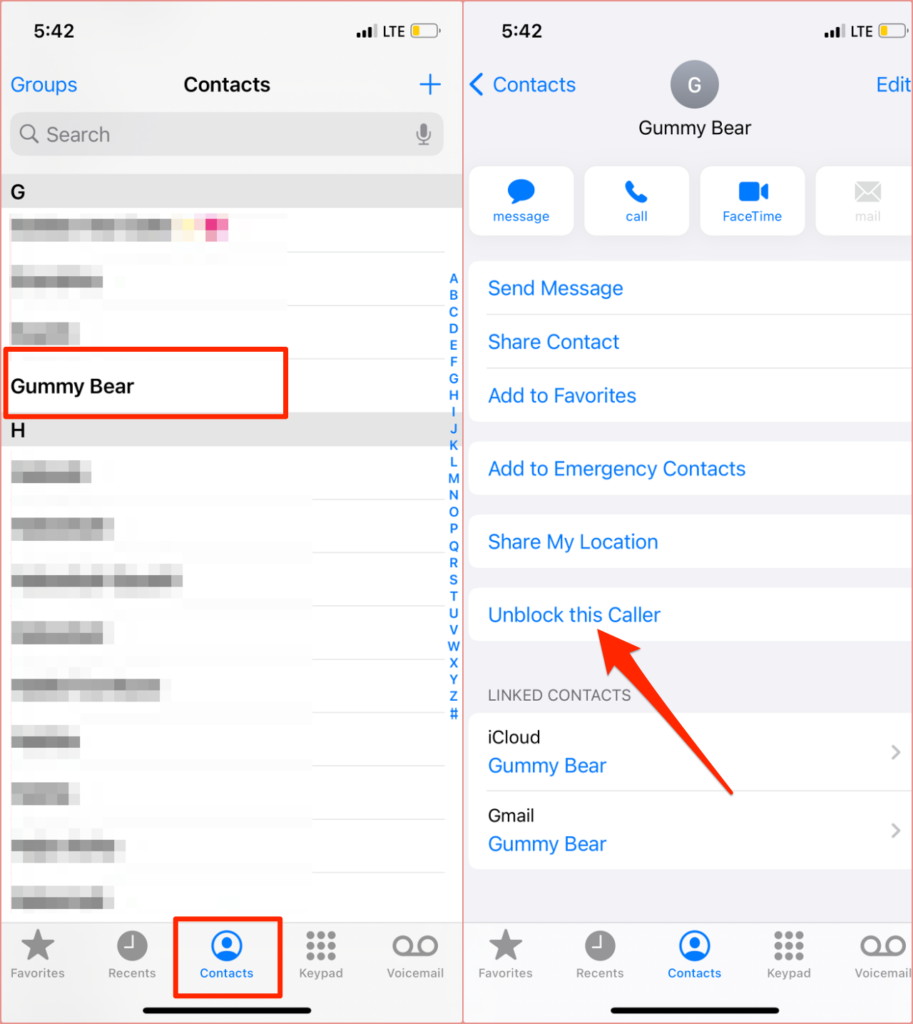
2. Avaa yhteystietojen esto asetusvalikosta
tämä on paras tapa noudattaa, jos haluat saada pintapuolisen näkymän kaikista iPhonen estetyistä yhteystiedoista.
- avaa asetussovellus, valitse Puhelin ja valitse Estetyt yhteystiedot.
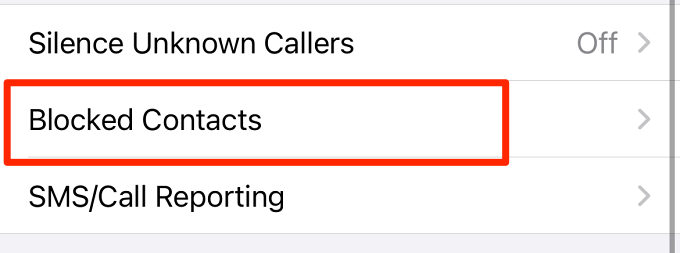
- napauta Muokkaa oikeassa yläkulmassa.
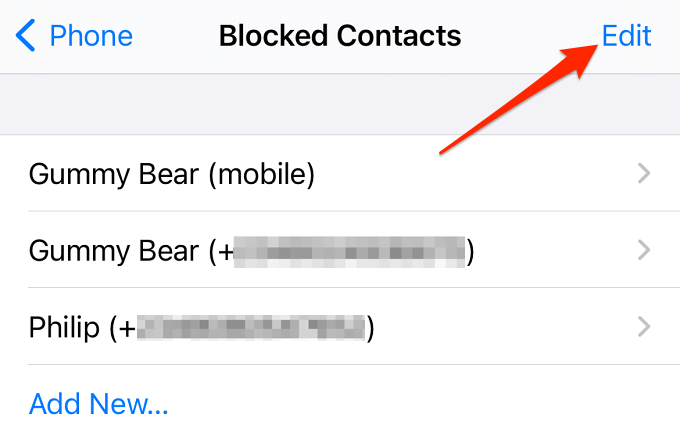
- napauta miinuskuvaketta sen yhteystiedon vasemmalla puolella, jonka haluat avata, ja valitse Poista esto. Se avaa numeron(t) ja poistaa sen estettyjen yhteystietojen luettelosta. Tallenna muutos napauttamalla Valmis.
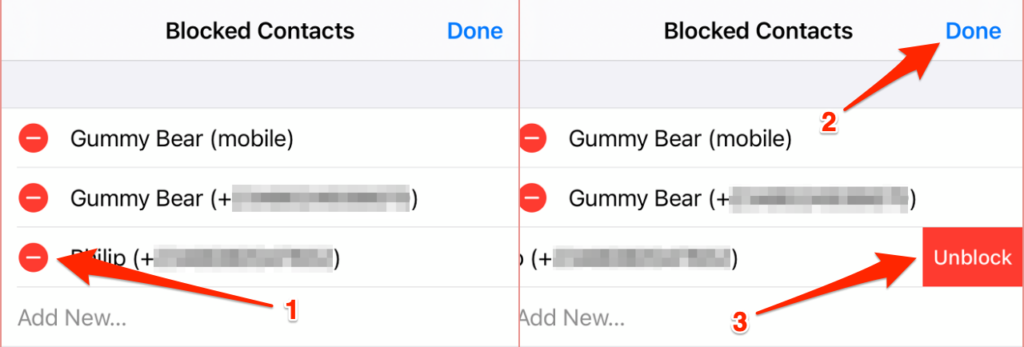
lisäys: Unmute Unknown Callers
iOS-ja iPadOS-alus, jossa on ominaisuus, joka ohjaa automaattisesti puhelut tuntemattomista/tallentamattomista numeroista vastaajaan. Ajattele tätä ” pehmeänä lohkona.”Jos et saa puheluita numeroista, joita et estänyt,” Silence Unknown Caller ” – ominaisuus on todennäköisesti aktiivinen.
suuntaa Asetukset > puhelin > hiljennä tuntemattomat soittajat ja vaihda pois hiljaisuus tuntemattomat soittajat.
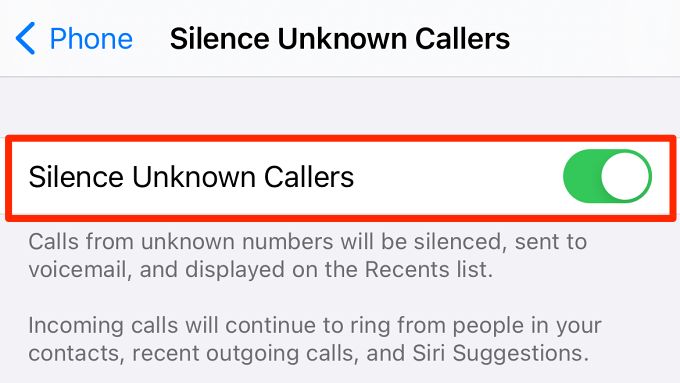
jos estät numeron Androidilla
jos estät numeron Android-laitteellasi ja haluat palauttaa toiminnon, on olemassa erilaisia tapoja tehdä se.
1. Poista numeron esto puhelulokista
puhelimen puhelulokissa olevasta estetystä numerosta tai kontaktista on yliviivattu näyttökuva, ts., ympyrä, jonka läpi kulkee viiva. Jos haluat avata kontaktin / numeron, napauta sitä, valitse Estokuvake ja napauta vahvistuskehotteessa Estokuva uudelleen.
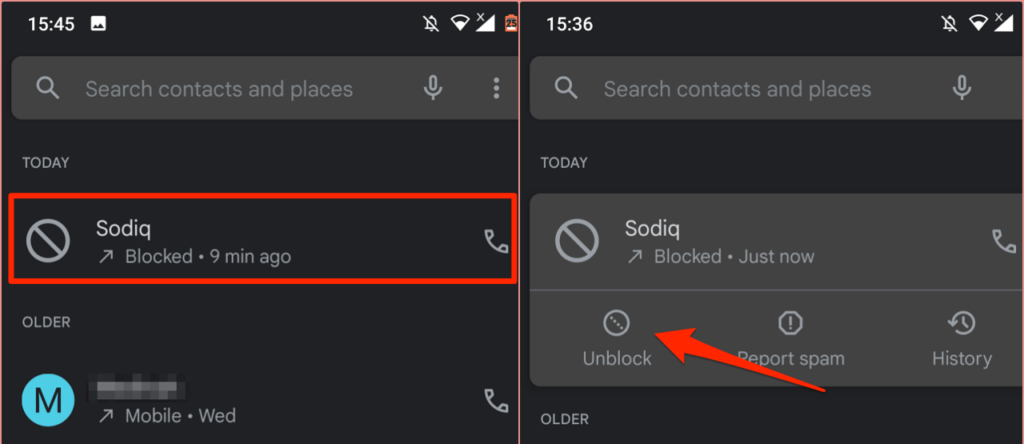
napauta vaihtoehtoisesti yliviivattua näyttökuvaa, napauta kolmen pisteen valikkokuvaketta ja valitse Unblock numbers.
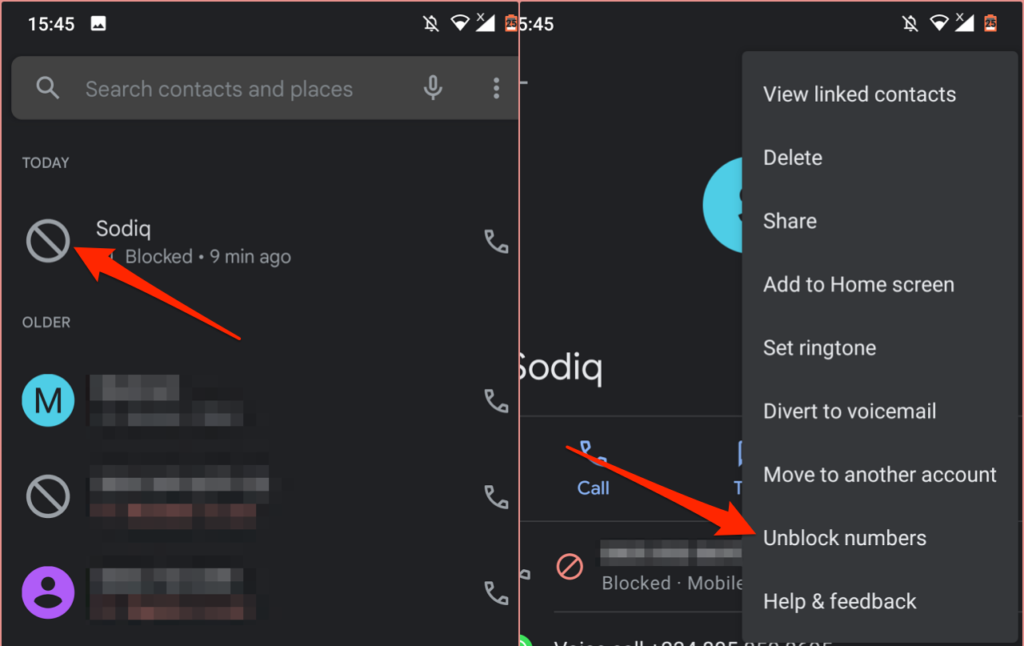
2. Avaa eston numero / kontakti puhelimen asetusvalikosta
jos estetty kontakti ei ole puhelulokissasi, suuntaa valitsimen asetusvalikkoon ja avaa numeron esto.
- Käynnistä puhelinsovellus, napauta kolmen pisteen valikkokuvaketta oikeassa yläkulmassa ja valitse Asetukset.
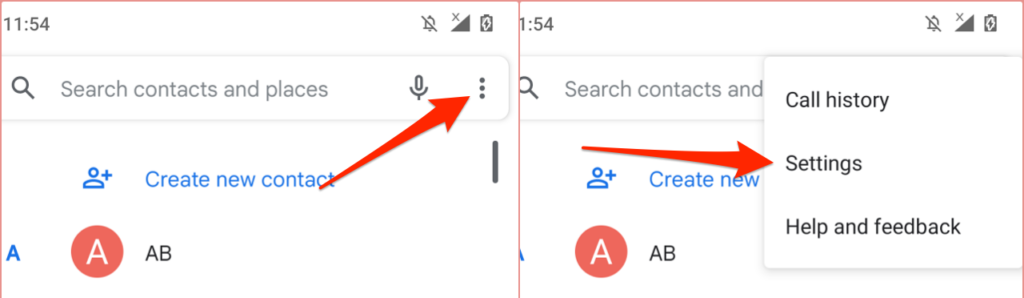
- valitse Estetyt numerot.
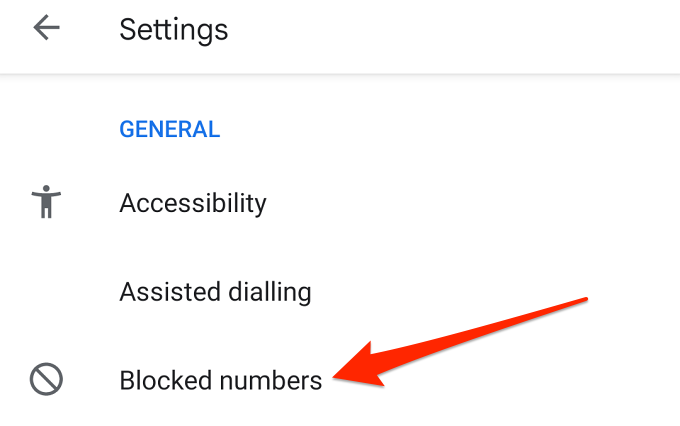
- napauta sen numeron vieressä olevaa X-kuvaketta, jonka haluat avata, ja valitse Poista esto kehotteessa.
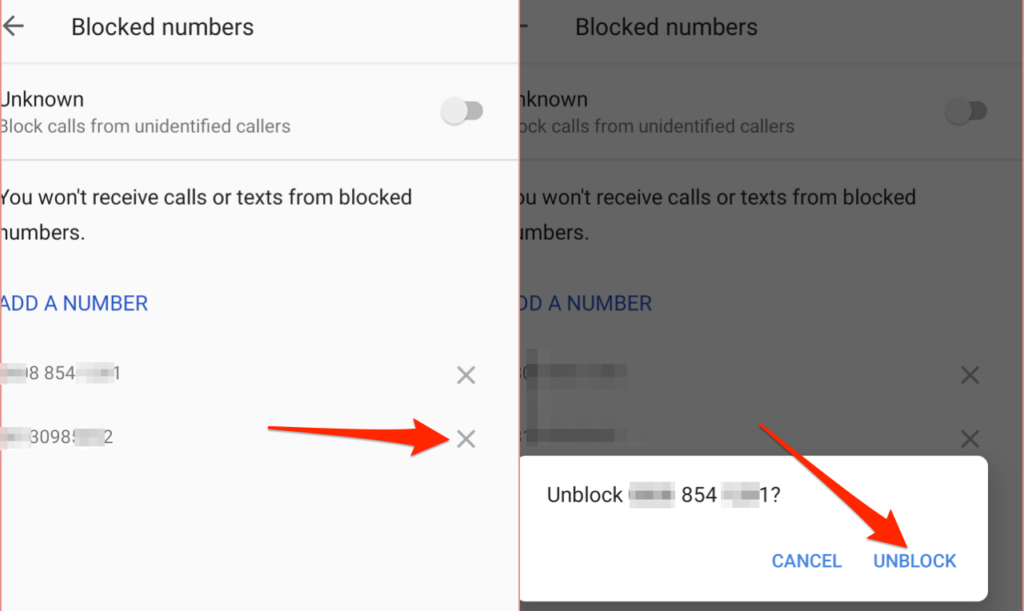
sinun pitäisi myös kytkeä pois ”Block call tuntemattomilta soittajilta” vaihtoehto. Se avaa automaattisesti puhelujen eston numeroista, jotka eivät ole yhteystietolistallasi.
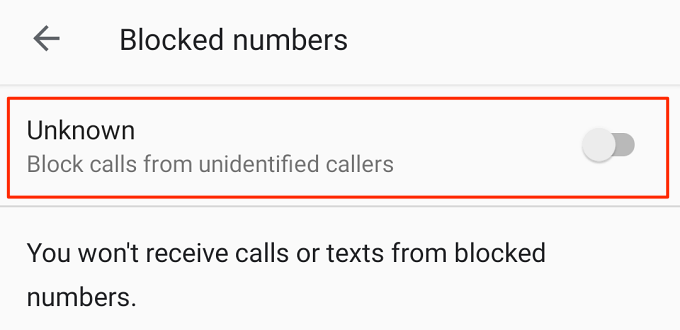
3. Unblock Number/Contact from the Google Contacts App
If the native dialer app on your Android device doesn ’ t have a menu for view blocked contacts, you can unblock numbers from the Contacts app.
- Käynnistä yhteystiedot, napauta vasemmassa yläkulmassa olevaa hampurilaisen valikkokuvaketta ja valitse Asetukset.
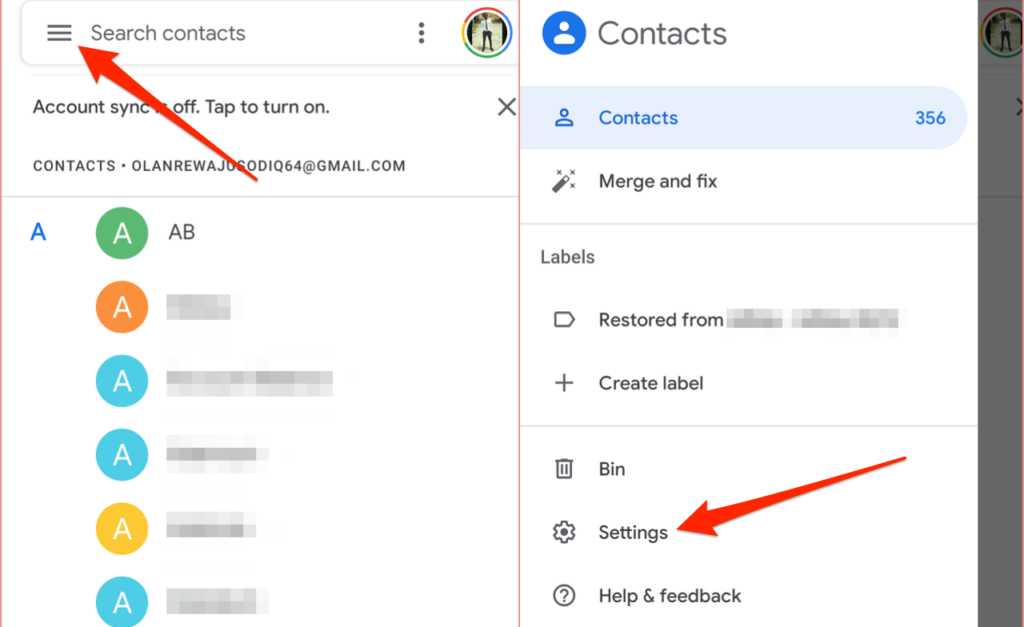
- siirry kohtaan ”Hallitse yhteystietoja” ja valitse Estetyt numerot.
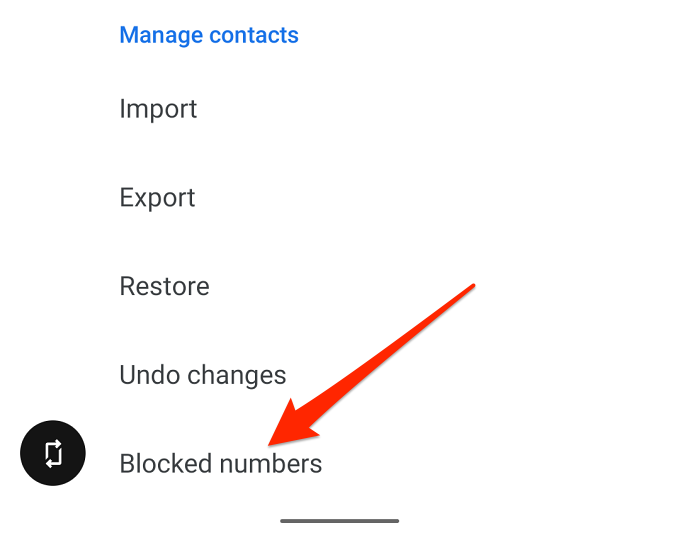
- napauta estetyn numeron vieressä olevaa X-kuvaketta ja valitse Poista esto kehotteesta.
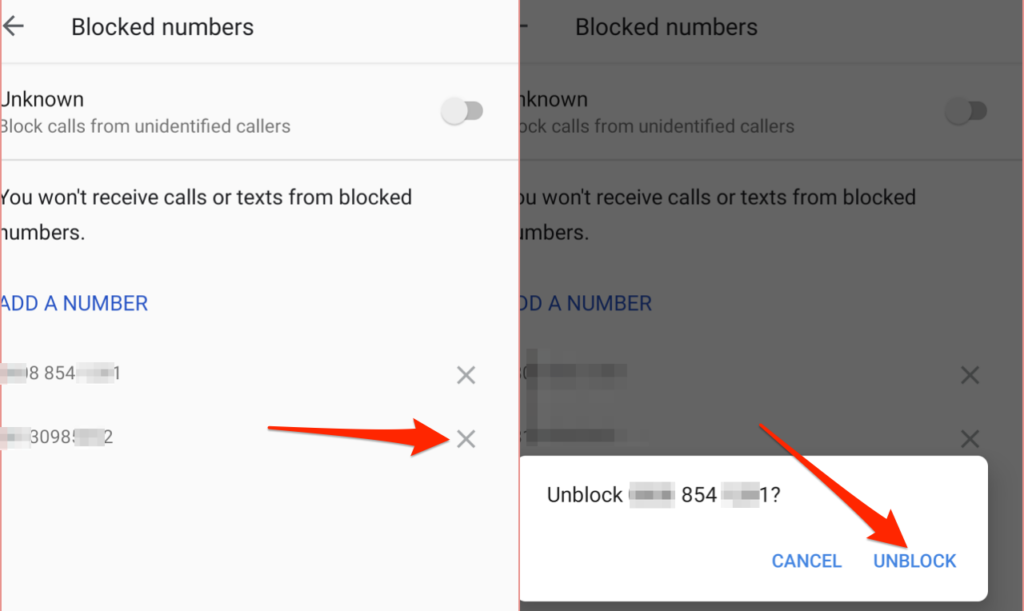
4. Poista eston numero / kontakti viestit-sovelluksesta
kun ilmoitat tekstiviestin tai MMS: n roskapostiksi, Android lisää numeron estettyjen yhteystietojen luetteloon. Näin voit tarkistaa numerot estetty kautta oletusviestit app ja miten avata ne:
- avaa Viestit-sovellus, napauta kolmen pisteen valikkokuvaketta ja valitse Spam and blocked.
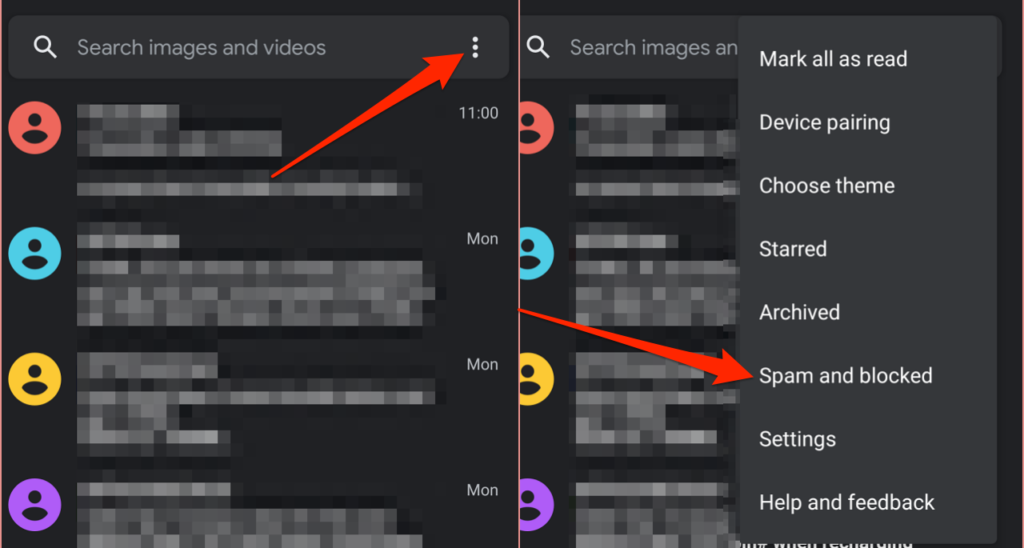
- valitse keskustelu numerosta/yhteydenotosta, jonka haluat avata, ja valitse esto seuraavalla sivulla.
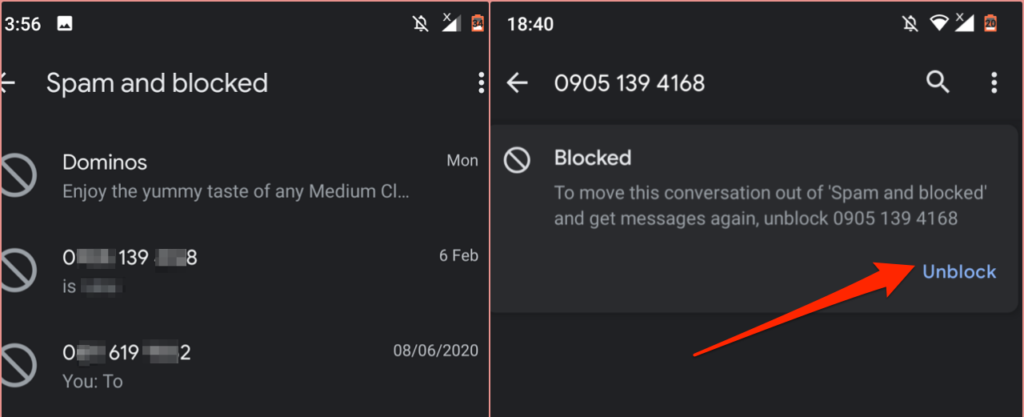
avaa yhteystietojen esto käyttämällä kolmannen osapuolen sovelluksia
jos estit yhteydenoton kolmannen osapuolen soittajan tunnussovellusten kautta, et ehkä saa puheluita tai tekstejä henkilöltä – vaikka numero ei olisikaan laitteesi estettyjen yhteystietojen luettelossa. Tarkista sovelluksen yhteystiedot tai Avaa estettyjen numeroiden lista sovelluksen asetusvalikosta ja avaa eston numero.
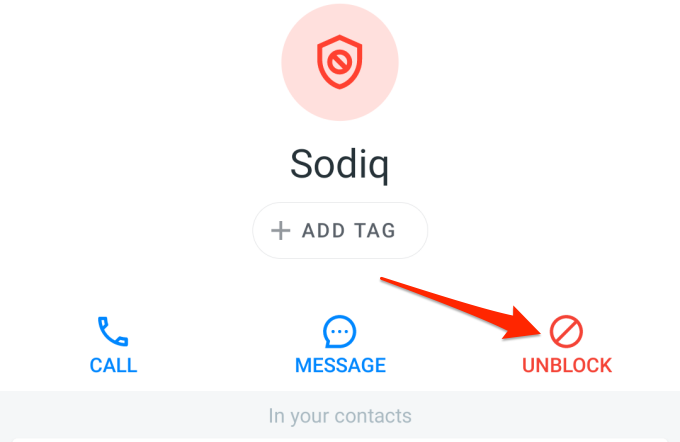
vielä parempi, tehdä järjestelmän puhelimen sovellus, joka toimitetaan laitteen oletussovellus puheluita.
suuntaa Asetukset > Sovellukset & ilmoitukset > Oletussovellukset > puhelinsovellus ja valitse järjestelmän oletusarvo Android-puhelinsovellus.
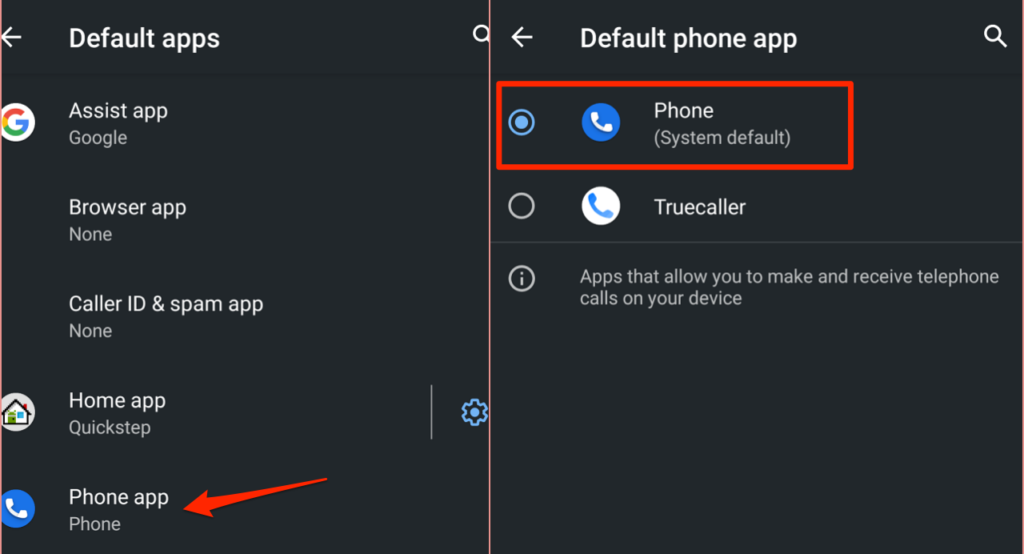
esto-ja Estonumerot tarpeen mukaan
on tärkeää todeta, että esto-ja estonumerot ovat laitekohtaisia toimia. SIM-kortin vaihtaminen toiseen laitteeseen on helppo ja epäsuora tapa avata numero.
iPhonen tai Android-älypuhelimen nollaaminen tehdasasetuksiin tyhjentää myös estettyjen yhteystietojen listan ja avaa kaikki numerot. Vaikka se on äärimmäistä—koska menetät tiedostot ja asetukset-se on pätevä tapa avata yhteystietoja, ja laitamme sen siellä opetustarkoituksiin.
kerro meille, jos sinulla on kysyttävää tai suosituksia.